PPT柱形圖填充顏色可以讓PPT整體更加美觀,在PPT中有哪些填充方法大家知道不?文中主要向大家介紹PPT柱形圖的填充方法,還不精通的朋友可以進來學習一番。
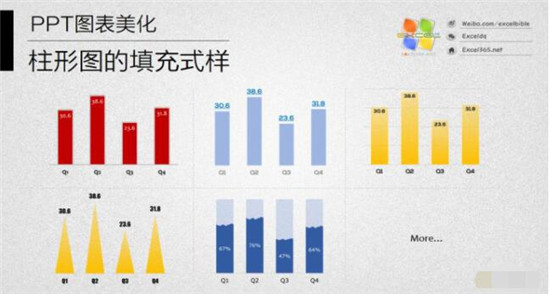
圖表的美化并沒有唯一確定的標準。PPT的使用場景以及版式風格的不同,圖表的式樣也會有不同的美化方向。在這一節中會給大家推薦一些比較通用的柱形圖填充式樣類型,拋磚引玉供大家參考。
1,形狀邊框+陰影效果
最終效果如下圖:
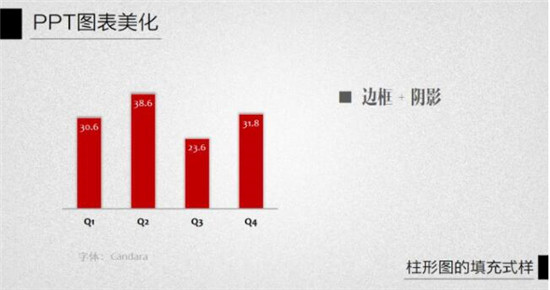
實現方法:
在柱形圖中選中數據系列,在菜單欄上選到【圖表工具】下的【格式】選項卡,然后在【形狀樣式】中選擇【形狀輪廓】菜單就可以給柱形添加邊框并設置邊框顏色。建議使用深色的柱形填充搭配白色的邊框線(以及白色的數據標簽),效果會非常醒目。
然后在同樣的菜單位置選擇下方的【形狀效果】下拉菜單,在其中選擇【陰影】,可以為柱形形狀添加陰影效果。
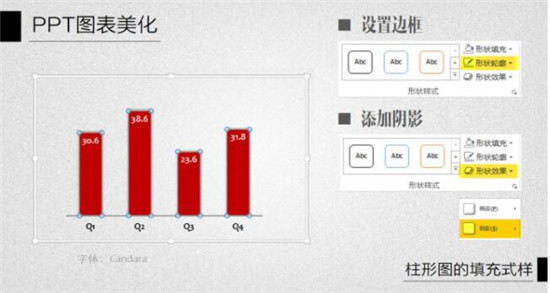
這種稍微有點立體浮雕感的效果要比直接使用三維圖表來的方便而且簡潔。
2,半透明漸變效果
最終效果如下圖:
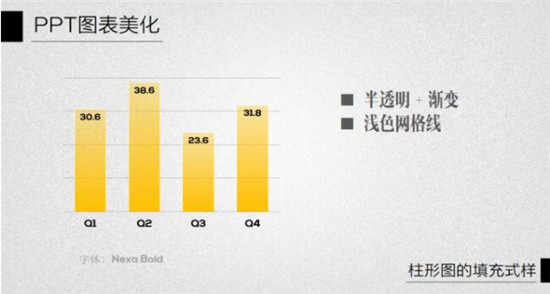
實現方法:
在柱形圖中選中數據系列,點擊右鍵選擇【設置數據系列格式】,然后設置【填充】選項,選擇其中的【漸變填充】,然后在下方設置兩個漸變光圈。兩個光圈的顏色可以用同一種,但其中一個光圈要調整透明度(向100%方向調整),結合漸變角度設置,使形狀的填充顯示為底端深、頂端淺的漸變效果。如果有必要,還可以添加形狀邊框。
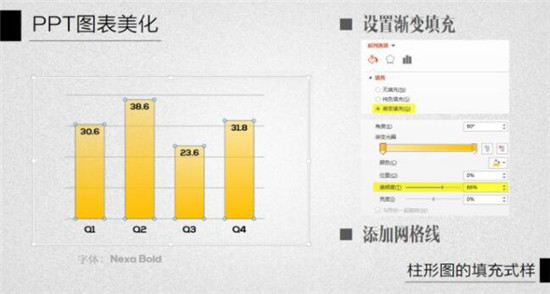
在使用了半透明的效果以后,可以讓圖表區域中的網格線顯示出來增強透視效果。選中圖表以后在【圖表布局】中可以為圖表添加水平網格線。網格線不宜太多太密,可以選中網格線以后點擊右鍵,選擇【設置坐標軸格式】命令,在其中通過設置【最大值】和間隔【單位】來調整網格線的顯示數量,4~5根線足矣。
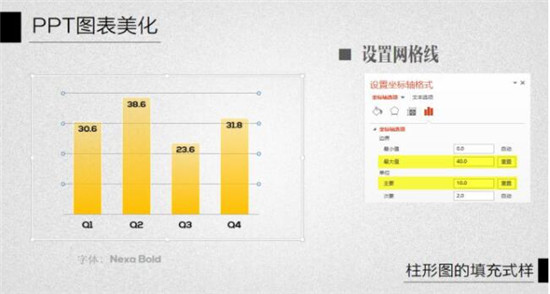
接下來給網格線設置顏色,盡量選擇低調的淺色,不影響前景的圖形顯示。選中網格線在菜單欄上的【圖表工具】下的【格式】選項卡中點擊【形狀輪廓】就可以設置顏色。設置完成以后,選中圖表的橫坐標軸,也依照上面的方法設置顏色和粗細,使其與網格線形成一致的整體。
需要補充的是,這種半透明的類型比較適合柱形比較寬的情況,如果太窄的話效果不一定理想。調整柱形寬度可以通過調整系列分類間距來實現:選中數據系列點擊右鍵,選擇【設置數據系列格式】,然后在【系列選項】中縮小【分類間距】即可實現。
3,圖案填充
最終效果如下圖:
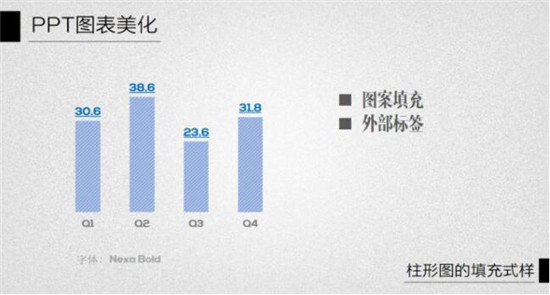
實現方法:
在柱形圖中選中數據系列,點擊右鍵選擇【設置數據系列格式】,然后設置【填充】選項,選擇其中的【圖案填充】,然后在下方圖案列表中選擇圖案。如果不想被人吐槽密集恐懼的話盡量不要選擇太細太密的圖案,推薦使用斜線粗條紋。下方設置圖案的前景顏色和背景顏色,可以使用同一色彩的深淺色來進行設置。不需要設置邊框。
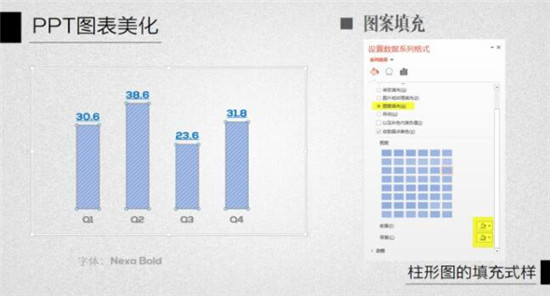
使用圖案填充以后,數據標簽不再適合放置在圖形內部(如果希望放置在內部,可以添加標簽的背景色),通常可以放置在形狀外側。選中數據標簽點擊右鍵,選擇【設置數據標簽格式】,在【標簽選項】中把【標簽位置】設置在【數據標簽外】即可。
除了上述設置以外,還可以隱藏橫坐標軸。選中橫坐標,將形狀輪廓選擇【無輪廓】即可。
4,形狀替換
最終效果如下圖:
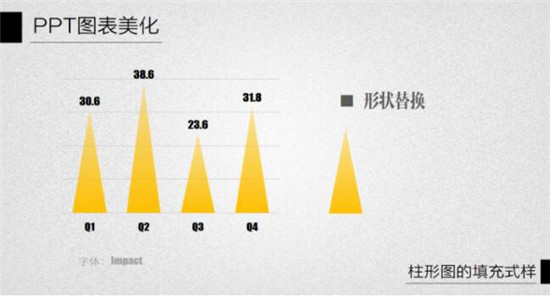
實現方法:
形狀替換是圖表當中很有意思的一個功能。選擇圖表以外的一個圖形形狀,復制以后,再選中圖表中的數據系列按下粘貼,就可以用這種形狀來替代圖表中的圖形,并且會根據數據大小的不同而自動變化形狀的比例大小。
對于柱形圖來說,比較常見的圖形替換方式有常規形狀替換(三角形、梯形)或具象化替換(以實物的具體圖標進行替換)。例如上面圖中的例子就是以一個半透明漸變方式填充的(半透明漸變設置方法參考第2點)等腰三角形形狀進行替換。
5,管狀填充
最終效果如下圖:
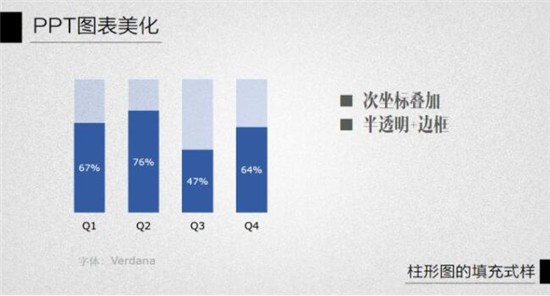
如果柱形圖所要表現的數據是百分比數據,那么使用一組高度與縱軸高度相同的半透明柱形來表現100%狀態是一種不錯的選擇。實際的柱形圖形就像是灌裝在這組半透明柱形中的液體。
實現方法:
這個圖表的實質就是兩組柱形上下層疊放在一起(并非是垂直方向的上下堆積疊放),需要添加一組代表100%的輔助數據,然后使用次坐標軸來實現。具體操作步驟如下:
在數據源中添加一組數值大小為1的數據組(1即代表100%),然后添加到圖表中。選中這個新增的數據系列,右鍵選擇【設置數據系列格式】,將系列繪制在【次坐標軸】。接下來調整主/次坐標軸的最大值和最小值均分別為1和0,就可以形成兩組柱形對齊疊放的狀態。
接下來,選中代表100%的這組數據系列,設置填充色的透明度為半透明(70%以上),再添加邊框,即可呈現效果。另一組柱形數據系列不需要進行太多設置,盡量選擇深色配色,與背景色形成反差。橫坐標軸同樣可以隱藏。
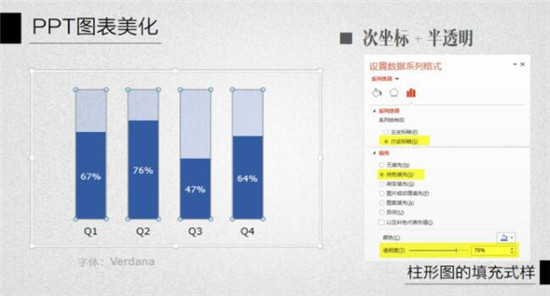
如果希望管狀填充的液態效果更生動些,可以使用不規則切面的柱形形狀通過形狀替換功能來替代其中實體柱形的顯示。不規則切面的柱形形狀可以使用形狀的【編輯頂點】功能來實現。
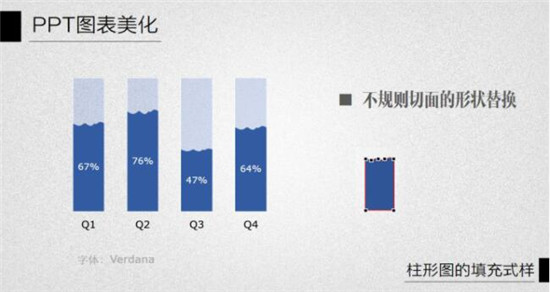
上述就是幾種在柱形圖上常用的形狀填充手法,希望能夠借此開拓大家的思路。
除此以外,還有一些具象擬物的手法可以讓柱形圖變得更生動有趣,具體內容可以參閱:《仿音控器柱狀圖》 有興趣的可以了解一下。
以上內容便是PPT柱形圖填充的大概樣式了,大家學會了嗎?大家可以關注office學習網,里面有很多精彩的教程帶給大家。






